Наушники Sony WH 1000XM4 - это превосходное решение для всех любителей качественного звука и комфорта. С их помощью вы сможете полностью погрузиться в музыку, наслаждаться высоким качеством звучания и тишиной окружающего мира. Они также обладают возможностью подключения к различным устройствам, включая MacBook.
Подключение наушников Sony WH 1000XM4 к MacBook - простая и быстрая процедура. Однако, если у вас возникнут сложности, эта подробная инструкция поможет разобраться во всех нюансах. Следуйте инструкции шаг за шагом и наслаждайтесь безупречным звуком ваших наушников.
Шаг 1: Включите наушники Sony WH 1000XM4, перейдите в меню настройки MacBook и откройте панель Bluetooth. Убедитесь, что Bluetooth на MacBook включен.
Шаг 2: На наушниках удерживайте кнопку питания в течение нескольких секунд, пока вы не услышите голосовое сообщение о готовности к подключению Bluetooth.
Шаг 3: В меню настройки Bluetooth на MacBook найдите наушники Sony WH 1000XM4 в списке доступных устройств. Нажмите на название наушников, чтобы установить соединение.
Обратите внимание, что процедура подключения может незначительно отличаться в зависимости от версии операционной системы MacBook.
Настройка Bluetooth на MacBook
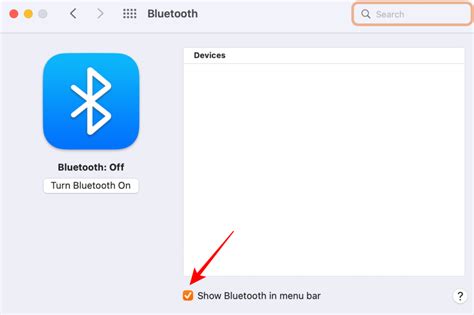
Для подключения наушников Sony WH 1000XM4 к MacBook сначала необходимо настроить Bluetooth на вашем устройстве. Следуйте этой простой инструкции для успешного подключения:
- Откройте меню "Apple" в верхнем левом углу экрана MacBook и выберите "Параметры системы".
- В открывшемся окне "Параметры системы" выберите "Bluetooth".
- Убедитесь, что включен Bluetooth, нажав на переключатель "Bluetooth" в верхнем левом углу окна.
- На вашем MacBook должно появиться имя наушников Sony WH 1000XM4 в списке доступных устройств Bluetooth. Если вы не видите их, нажмите кнопку "Поиск" или "Обновить".
- Выберите наушники Sony WH 1000XM4 в списке устройств Bluetooth на MacBook и нажмите кнопку "Подключить".
- Дождитесь, пока MacBook установит соединение с наушниками. После успешного подключения вы увидите надпись "Подключено".
Теперь ваш MacBook успешно настроен для подключения и использования наушников Sony WH 1000XM4 через Bluetooth. Вы можете наслаждаться качественным звуком и комфортом, которые предоставляют эти наушники.
Включение наушников Sony WH 1000XM4

Чтобы включить наушники Sony WH 1000XM4, выполните следующие шаги:
- Убедитесь, что наушники полностью заряжены или подключены к источнику питания с помощью кабеля USB.
- Нажмите и удерживайте кнопку включения/выключения наушников (находится на правой чашечке) в течение нескольких секунд.
- Наушники включатся и светодиодный индикатор начнет мигать в синем цвете, что означает режим подключения Bluetooth.
- Активируйте Bluetooth на вашем MacBook и найдите наушники Sony WH 1000XM4 в списке доступных устройств Bluetooth.
- Выберите наушники Sony WH 1000XM4 в списке и установите соединение.
- После установления соединения светодиодный индикатор на наушниках перестанет мигать и загорится постоянным синим цветом, что означает успешное подключение.
Теперь ваш MacBook готов к использованию наушников Sony WH 1000XM4. Вы можете наслаждаться качественным звуком и комфортом, которые предлагают эти наушники.
Парирование наушников с MacBook

Для начала, убедитесь, что ваш MacBook находится в зоне действия Bluetooth-сигнала и включен.
1. Включите наушники Sony WH 1000XM4, удерживая кнопку включения на левом наушнике в течение нескольких секунд, пока индикатор не начнет мигать голубым светом.
2. На MacBook откройте меню "Настройки" и выберите "Bluetooth".
3. Убедитесь, что Bluetooth на MacBook включен и находится в режиме поиска новых устройств.
4. На наушниках нажмите и удерживайте кнопку настройки NC/Ambient на правом наушнике в течение 7 секунд, пока индикатор не начнет мигать быстро голубым и белым светом.
5. На MacBook найдите и выберите наушники Sony WH 1000XM4 в списке доступных устройств Bluetooth и нажмите "Соединить".
6. После успешного парирования наушники будут подключены к MacBook и готовы к использованию.
Примечание: Если парирование не произошло автоматически, возможно, вам потребуется удалить наушники из списка устройств Bluetooth на MacBook, повторить шаги 1-5 и попытаться снова.
Настройка звука на MacBook для наушников Sony WH 1000XM4

Подключив наушники Sony WH 1000XM4 к своему MacBook, вам может потребоваться настроить звук для оптимального звукового опыта. Вот как это сделать:
- Откройте системные настройки на вашем MacBook, нажав на значок "Яблока" в левом верхнем углу экрана и выбрав "Системные настройки".
- В открывшемся окне выберите раздел "Звук".
- Настройте уровень громкости наушников, переместив ползунок в соответствующем разделе.
- Для расширенных настроек звука, закройте системные настройки и откройте программу "Настройка звука".
- В окне "Настройка звука" вы можете настроить равномерность и баланс звука, а также включить или отключить эффекты звука в соответствии с вашими предпочтениями.
После завершения этих настроек вы будете готовы получать качественный звук от наушников Sony WH 1000XM4 на своем MacBook. Приятного прослушивания!
Разъединение наушников Sony WH 1000XM4 с MacBook

Если вы хотите отключить наушники Sony WH 1000XM4 от вашего MacBook, следуйте этим простым шагам:
1. Убедитесь, что наушники выключены.
2. Находите иконку Bluetooth в верхнем правом углу экрана MacBook и щелкните по ней.
3. В списке доступных устройств найдите наушники Sony WH 1000XM4 и щелкните на них правой кнопкой мыши или дважды щелкните на них, используя трекпад.
4. В появившемся контекстном меню выберите опцию "Отключить" или "Забыть устройство". Это разорвёт связь между MacBook и наушниками.
5. Наушники успешно отключены от MacBook.
Теперь вы можете использовать наушники Sony WH 1000XM4 с другими устройствами или повторно подключить их к MacBook с помощью инструкций, описанных в предыдущем разделе.